3 способа исправить неработающий ярлык Steam (08.11.25)
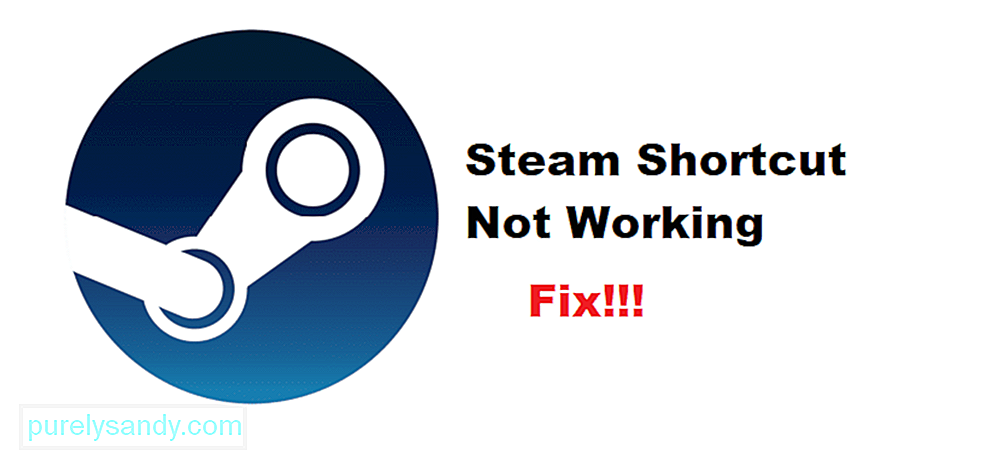 не работает ярлык Steam
не работает ярлык Steam Steam - крупнейший интернет-магазин, где можно купить все популярные игры для вашего компьютера. Используя Steam, игроки могут играть во все виды игр, которые были доступны для ПК. Сюда входят инди-игры, а также другие крупные игры от таких издателей, как EA, Ubisoft и других!
Интернет-магазин очень популярен среди пользователей во всем мире. Одна из лучших особенностей Steam - это то, что в играх используются региональные цены. Это означает, что все игры, перечисленные в Steam, будут оценены в соответствии с регионом, в котором вы в настоящее время живете.
Как исправить неработающий ярлык Steam?В Steam также есть возможность использовать ярлыки для быстрого открытия игра. Однако мы видели, как некоторые пользователи жалуются, что их ярлыки не работают в Steam. Причины этого могут быть разными.
Следовательно, если вы столкнулись с этой проблемой, вам необходимо выполнить действия по устранению неполадок. Сегодня мы упомянем несколько шагов, как исправить неработающий ярлык Steam. Вот как вы можете решить эту проблему навсегда.
Быстрый и простой способ решить эту проблему просто повторно связать все ярлыки Steam с вашим браузером. Это помогло многим пользователям решить проблему. Если вы знаете, как это сделать, не беспокойтесь, это довольно просто.
Все, что вам нужно сделать, это перейти на панель управления рабочего стола. На вкладке «Программа» перейдите к программам по умолчанию. Теперь выберите вариант с надписью «Свяжите тип файла или протокол с определенной программой». Просто найдите .URL и выберите опцию интернет-браузера.
Еще одно простое решение этой проблемы - просто создать значок заново . Сначала вам нужно удалить существующий ярлык с рабочего стола. Также рекомендуем проверить целостность игры. Это проверит и загрузит любой недостающий файл игры.
Когда вы закончите, просто щелкните правой кнопкой мыши игру, ярлык которой вы хотите создать в библиотеке Steam. Вы должны увидеть параметр, который спрашивает, хотите ли вы создать ярлык на рабочем столе. Нажмите на него, чтобы создать еще один ярлык.
Если ничего не работает, вы можете полностью переустановить Steam. . Мы рекомендуем полностью удалить Steam с вашего компьютера. Мы предлагаем вам также перезагрузить компьютер, чтобы убедиться, что все файлы удалены. После этого установите последнюю версию Steam на свой компьютер.
Итог
Вот 3 способа исправить ярлык Steam, который не за работой. Следуя им, вы сможете исправить ошибку.
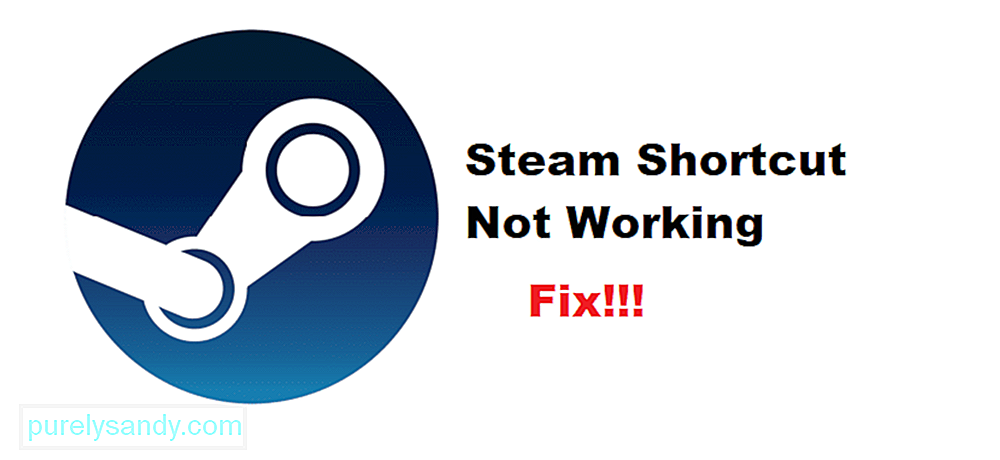
YouTube видео: 3 способа исправить неработающий ярлык Steam
08, 2025

